windows 10的开始菜单是用户进入应用程序、系统设置以及搜索功能的重要入口。然而,在日常使用中,不少用户可能会遇到开始菜单无法点击、点击后无响应或根本无法打开的情况。为了解决这一常见问题,本文将提供一系列详细的应对方法,帮助你快速恢复开始菜单的正常使用。

负责管理桌面、任务栏和开始菜单的核心进程是Windows资源管理器(Explorer.exe)。若该进程出现异常,可能导致开始菜单失灵。
1、使用快捷键 Ctrl + Shift + Esc 直接打开“任务管理器”。
2、切换至“进程”标签页,找到名为 Windows 资源管理器(Explorer.exe) 的进程。
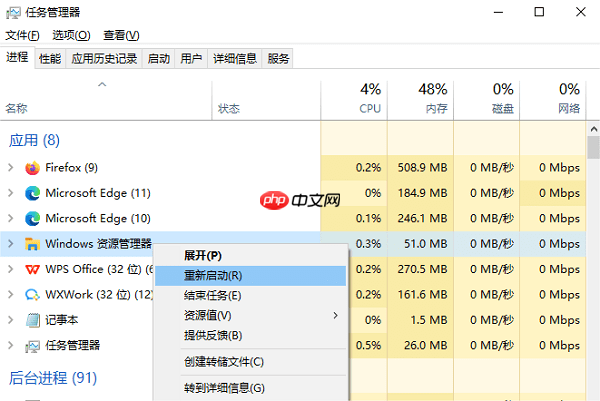
3、右键点击该项,选择“重新启动”。
4、稍等片刻,查看开始菜单是否恢复正常响应。
当显卡驱动、触控板或鼠标等输入设备驱动过时或与系统不兼容时,也可能导致开始菜单无法正常操作。此时可通过驱动人生等工具检测并更新相关驱动,以排除故障。
1、点击此处下载并安装驱动人生客户端。
2、启动驱动人生,进入“驱动管理”页面,点击“立即扫描”,系统将自动检测是否存在驱动异常或需要升级的情况。
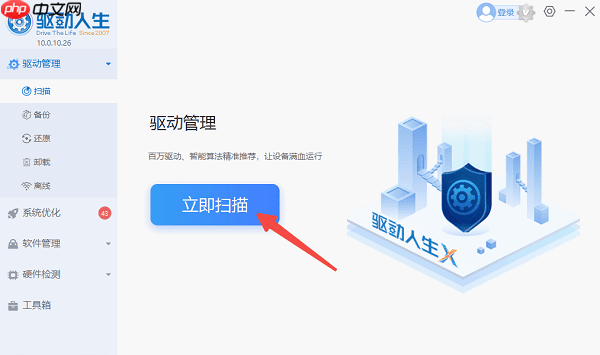
3、如发现有驱动存在问题或提示更新,点击“升级驱动”,软件将自动完成下载与安装。
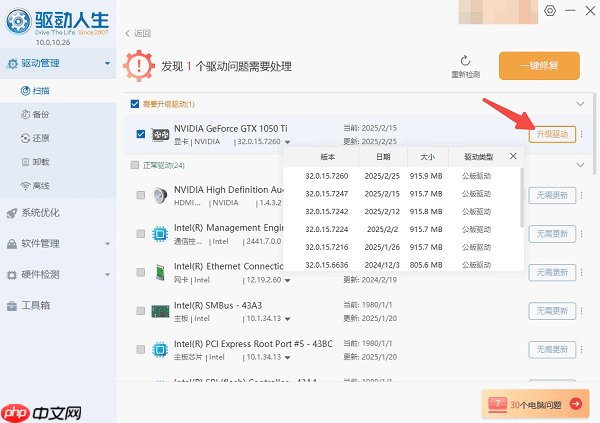
4、所有驱动更新完毕后,建议重启计算机,然后测试开始菜单是否恢复正常功能。
某些系统组件损坏可能引发开始菜单无响应的问题。通过Windows PowerShell运行内置修复命令,可有效修复系统文件错误。
1、按下 Ctrl + Shift + Esc 打开“任务管理器”,点击左上角“文件”→“运行新任务”。
2、在弹出的窗口中输入 powershell,务必勾选“以系统管理员权限创建此任务”,再点击“确定”。
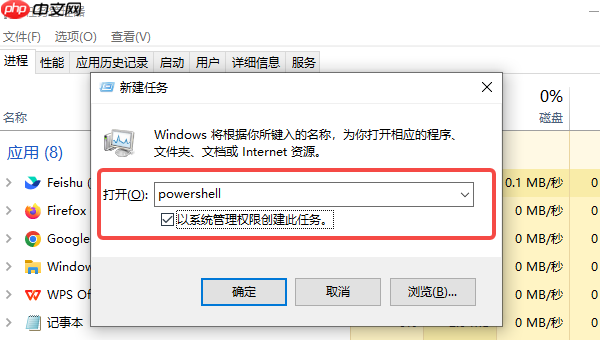
3、在打开的PowerShell窗口中,依次执行以下命令:
输入并回车运行:
sfc /scannow
等待扫描和修复完成后,继续输入:
DISM /Online /Cleanup-Image /RestoreHealth
按下回车执行,等待系统自动修复Windows映像。
4、修复过程结束后,重启电脑,检查开始菜单是否已恢复可用。
若当前用户的配置文件损坏,也可能导致开始菜单无法正常工作。此时可尝试创建一个新的用户账户来判断问题来源。
1、在任务管理器中点击“文件” → “运行新任务”。
2、输入 cmd,并勾选“以系统管理员权限创建此任务”,点击“确定”打开命令提示符。
3、在命令行中输入以下命令创建新用户(NewUser可替换为你想要的用户名):
net user NewUser /add
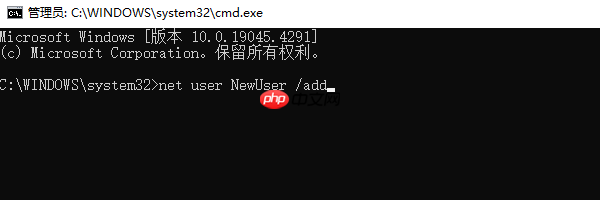
4、接着输入以下命令,赋予新用户管理员权限:
net localgroup administrators NewUser /add
5、完成后注销当前账户,使用新建的账户登录系统,测试开始菜单是否可以正常打开。
6、如果新账户中开始菜单运行正常,则说明原账户配置文件可能已损坏。此时可考虑迁移个人数据至新账户,或进一步修复原账户设置。

Windows激活工具是正版认证的激活工具,永久激活,一键解决windows许可证即将过期。可激活win7系统、win8.1系统、win10系统、win11系统。下载后先看完视频激活教程,再进行操作,100%激活成功。




Copyright 2014-2025 https://www.php.cn/ All Rights Reserved | php.cn | 湘ICP备2023035733号